Видеороутер. Рекомендации
Проверенные камеры и ссылки на потоки:
Посмотреть список
AXIS M3005-V
Поток: rtsp://ip_адрес/axis-media/media.amp?videocodec=h264
Картинка: http://ip_адрес/jpg/1/image.jpg?camera=1&resolution=640×480
D-LINK DCS-2130
Поток: rtsp://ip_адрес/live1.sdp
Картинка: ip_адрес/dms?nowprofileid=1
D-LINK DCS-935L
Поток: rtsp://ip_адрес/play1.sdp
Картинка: ip_адрес/cgi/jpg/image.cgi
Hikvision DS-2CD
Поток: rtsp://ip_адрес/video.h264
Картинка: ip_адрес/Streaming/channels/1/picture?snapShotImageType=JPEG
AVN 813z
Отключить в настройках авторизацию и Captcha.
Поток: rtsp://ip_адрес/live/h264/vga
Картинка: ip_адрес/cgi-bin/guest/Video.cgi?media=JPEG
GTI-33WFIR
Поток: rtsp://ip_адрес/cam/realmonitor?channel=1&subtype=1&unicast=true&proto=Onvif
Картинка: http://ip_адрес/cgi-bin/snapshot.cgi
HiWatch Ds-I103
Поток: rtsp://192.168.1.222/Streaming/Channels/101
Картинка: http://192.168.1.222/streaming/channels/1/preview
Внимание! Видеороутер работает только с камерами, поддерживающими видеокодек H.264.
Мы не рекомендуем:
Дешевые китайские камеры, камеры Polyvison (многие модели запустить не получилось), а также камеры с нестандартным синтаксисом в ссылке на поток (если знак «?» в ссылке стоит в конце).
Правильная ссылка:
rtsp://ip_адрес/?user=admin&password=admin&channel=1&stream=0.sdp
Неподходящая ссылка:
rtsp://ip_адрес/user=admin&password=admin&channel=1&stream=0?.sdp
Полезная информация:
Где взять URL картинки?
URL картинки, он же Snapshot, Screenshot
Чтобы узнать, что URL картинки верный, нужно просто вставить этот URL в строку браузера (в одной локальной сети с камерой) и нажать Enter. Должно появиться изображение с камеры (скриншот).
Где хранятся видеоролики?
Во время тревоги отрезок видео, длиной примерно 5 секунд до и 5 секунд после тревоги выгружается в облако. Посмотреть его можно в кабинете партнёра https://cloud.cnord.net

Как построена работа видеороутера с сетью?
- После включения и обнаружения линка на сетевом порту, видеороутер пытается получить адрес по DHCP;
- Если в течение 5 минут не получается присвоить адрес по DHCP, устройство активирует дополнительный адрес
192.168.0.20 ; - После активации какого-либо из адресов, «поднимается» http-сервер, который уже отвечает за отображение web-интерфейса.
Таким образом, если у вас нет DHCP в сети, последовательность действий должна быть такой:
- на сетевом адаптере ПК настраиваете адрес
192.168.0.1 /255.255.255.0; - соединяете ПК и видео-роутер патч-кордом;
- включаете питание на видеороутере;
- на видеороутере должна появиться стандартная индикация на сетевом порту (зеленыйжелтый светодиоды);
- на видеороутере должна появиться индикация загрузки
- рядом с сетевым портом переливающаяся линейка синих светодиодов;
- видео-роутер должен начать отвечать на ping-запросы с ПК: ping
192.168.0.20 ; - на видео-роутере должна начать мигать/гореть вся линейка синих светодиодов;
- должен появиться доступ к веб-интерфейсу видеороутера по http://192.168.0.20.
Некоторые проблемы и их решение:
Если вы уверены, что ссылка на RTSP поток правильная, но изображения в видеороутере нет:
1. Проверьте, что поток воспроизводится в проигрывателе VLC. Скачать его можно тут: https://www.videolan.org/vlc/index.ru.html. Видеороутер, камера и компьютер, с которого проверяете поток, должны быть в одной подсети.
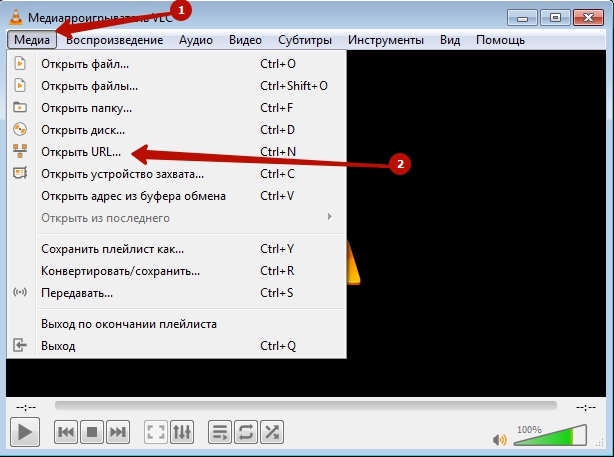
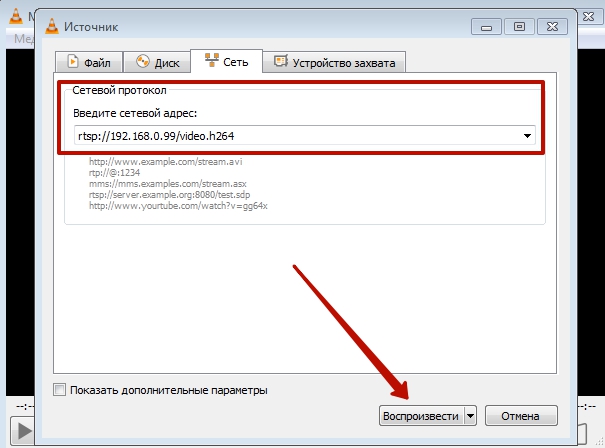
Если ссылка воспроизводится, переходим к следующем шагу.
2. Убедитесь, что порт RTSP потока в настройках камеры стандартный (554). Его не нужно указывать в ссылке на поток в видеороутере, т.к. он используется по-умолчанию.
3. Отключите RTSP авторизацию. Настройка может называться по-разному.
Пример для Hikvison:
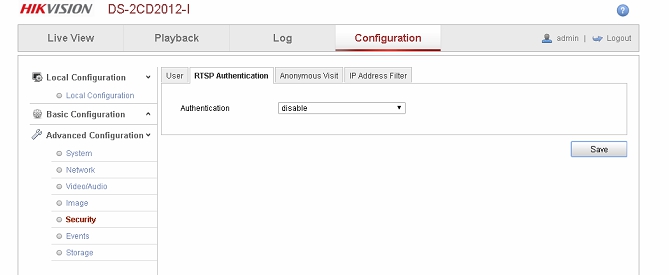
4. Если это не помогло, попробуйте снизить настройки качества камеры, уменьшите разрешение, битрейт.
Если поток с камеры так и не удалось получить, обратитесь к нам в техническую поддержку.
Если поток не воспроизводится в «Дежурном операторе» при тревоге:
1. Убедитесь, что ничего не блокирует поток. Для этого временно отключите всё защитное ПО и брандмауэр на компьютере.
2. Установите NPAPI версию Flash плеера: https://get.adobe.com/ru/flashplayer/otherversions/
Если вы забыли/потеряли ключ видеороутера:
1. Если вы добавляли этот видероутер к какому-либо объекту в Центре охраны, то можно открыть карточку этого объекта в Менеджере объектов и посмотреть ключ там.
2. Если ранее не запускали видеороутер, то включите его, что бы был доступен web-интерфейс и обратитесь к нам в техническую поддержку (с указанием его номера). Мы попробуем помочь.
Если не поможет ни один из вариантов, то придётся отправить видеороутер к нам для сброса ключа. Сбросить ключ самостоятельно нельзя.